Besoin d’obtenir une lecture détaillée sur votre PC Linux? Installez Hardinfo. C’est une application fantastique qui peut tout vous dire, des spécifications techniques de votre PC aux benchmarks CPU, aux informations sur le module du noyau Linux, et plus encore! Voici comment le faire fonctionner sous Linux!

Table des matières
Installez Hardinfo sur Linux
Hardinfo est une application incroyablement détaillée qui vous aide à trouver des tonnes d’informations sur votre PC Linux. Cependant, il n’est pré-installé sur aucun système d’exploitation Linux, nous devons donc montrer comment l’installer sur votre ordinateur avant de continuer avec le guide.
L’installation de Hardinfo est à peu près similaire pour tous les systèmes d’exploitation Linux traditionnels, car l’application est très populaire et disponible dans presque tous les référentiels de logiciels de distribution. Pour commencer à installer l’application Hardinfo sur votre ordinateur, lancez une fenêtre de terminal et suivez les instructions d’installation décrites ci-dessous qui correspondent à votre distribution.
Ubuntu
Sous Ubuntu Linux, il est possible d’installer l’application Hardinfo avec une simple commande Apt.
sudo apt install hardinfo
Debian
Ceux qui utilisent Debian Linux peuvent obtenir le dernier Hardinfo sur leur ordinateur avec la commande Apt-get ci-dessous.
sudo apt-get install hardinfo
Arch Linux
Sur Arch Linux, l’application Hardinfo se trouve dans le référentiel logiciel «Community». Assurez-vous que «Communauté» est activé dans votre fichier de configuration Pacman. Après cela, exécutez la commande Pacman suivante ci-dessous pour installer la dernière version de Hardinfo.
sudo pacman -S hardinfo
Feutre
Fedora Linux est le seul système d’exploitation Linux dans le grand public qui n’a pas Hardinfo disponible pour une installation facile. Si vous souhaitez obtenir la dernière version de Hardinfo, vous devrez la télécharger via un référentiel de logiciels tiers.
Pour télécharger le package Hardinfo RPM, exécutez les commandes ci-dessous dans une fenêtre de terminal. Veuillez noter que le package Hardinfo RPM ne fonctionne que pour Fedora 32. Les futures versions de Fedora devront probablement construire à partir de la source.
wget https://github.com/rpmsphere/noarch/raw/master/r/rpmsphere-release-32-1.noarch.rpm sudo rpm -Uvh rpmsphere-release*rpm sudo dnf install hardinfo
OpenSUSE
Hardinfo peut être installé sur OpenSUSE Linux pour OpenSUSE Leap 15.1, 15.2 et Tumbleweed via le référentiel de logiciels «OpenSUSE Oss». Pour démarrer le processus d’installation, assurez-vous que le référentiel de logiciels OpenSUSE Oss est activé. Ensuite, entrez la commande Zypper ci-dessous.
sudo zypper install hardinfo
Code source
Si vous utilisez un système d’exploitation Linux qui n’est pas couvert dans ce guide et que vous souhaitez toujours pouvoir utiliser Hardinfo, le code source est la seule solution. Pour faire fonctionner Hardinfo via le code source, rendez-vous sur le Page GitHub du projet Hardinfo. Une fois sur place, lisez les instructions sur la page pour savoir comment télécharger et compiler le code.
Utilisation de Hardinfo pour afficher les informations sur le matériel
Pour utiliser Hardinfo pour vérifier le matériel Linux, lancez l’application. Vous pouvez lancer l’application en recherchant «Hardinfo» dans le menu de votre application. Ou, appuyez sur Alt + F2 sur le clavier pour ouvrir le lanceur rapide, puis écrivez hardinfo dans la boîte de lancement.
Une fois l’application Hardinfo ouverte, autorisez l’application à analyser votre matériel. Cela ne prendra pas trop de temps. Une fois l’analyse terminée, recherchez le bouton «Générer un rapport» et cliquez dessus.
Après avoir sélectionné le bouton «Générer un rapport», une fenêtre contextuelle apparaîtra à l’écran. Par défaut, «Ordinateur», «Périphériques», «Réseau» et «Benchmarks» sont sélectionnés. Désélectionnez tous les éléments que vous ne souhaitez pas inclure dans le rapport. Ensuite, cliquez sur le bouton «Générer».

Lorsque le bouton «Générer» est sélectionné, une fenêtre contextuelle apparaît. Dans la fenêtre contextuelle, utilisez le navigateur pour enregistrer le fichier de rapport sur votre ordinateur.

Une fois le rapport enregistré, une notification apparaîtra à l’écran. Dans cette notification, Hardinfo vous demandera d’ouvrir le rapport dans votre navigateur. Sélectionnez «Ouvrir» pour afficher le rapport.
Vérifier les spécifications de l’ordinateur

Hardinfo peut vous montrer les spécifications techniques de votre ordinateur. Voici comment procéder. Tout d’abord, lancez Hardinfo. Ensuite, localisez le bouton «Ordinateur» sur le côté gauche et cliquez dessus.
Dans la section «Ordinateur», vous verrez une lecture complète des spécifications techniques de votre ordinateur. Du CPU au GPU et tout le reste!
Informations sur l’appareil
Vous voulez des informations plus détaillées sur les appareils connectés à votre PC Linux? Trouvez la section «Appareils» dans Hardinfo. Après avoir localisé «Périphériques», jetez un œil aux éléments directement en dessous, comme «Processeur», «Mémoire», etc., pour afficher les informations de votre appareil.
Informations sur le réseau
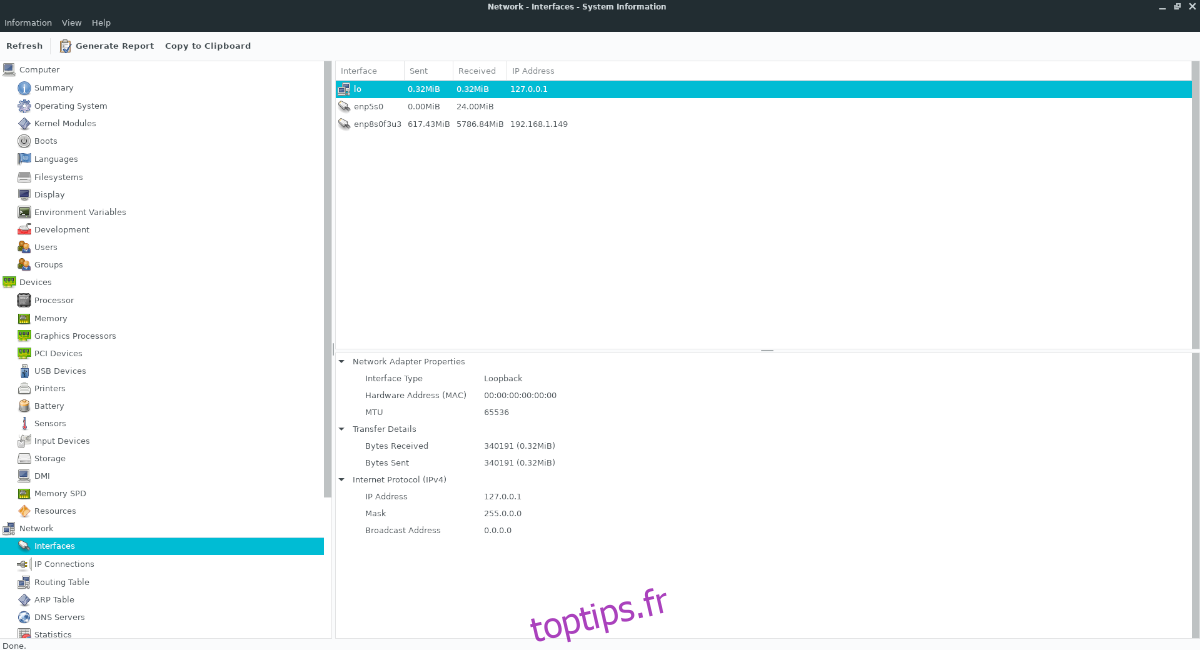
Cherchez-vous à trouver des informations relatives à vos périphériques réseau? Localisez la section «Réseau» de la barre latérale dans Hardinfo. Directement sous «Hardinfo», vous verrez «Interfaces», «Connexions IP», «Table de routage» et d’autres éléments liés au réseau que vous pouvez utiliser pour trouver des informations réseau sur votre PC Linux.
Benchmarking

Vous souhaitez tester les performances de votre PC Linux? Accédez à la barre latérale dans Hardinfo et recherchez «Benchmarks». Sous «Benchmarks», vous verrez plusieurs benchmarks que vous pouvez exécuter sur votre PC Linux pour tester ses performances!
Ce n’est pas le genre d’outil que vous recherchez? Consultez notre liste des meilleurs outils pour afficher les informations matérielles sous Linux.

